گاهی اوقات آنتی ویروسها به اشتباه فایلهای EXE سالم را ویروس قلمداد کرده و دیلیت میکنند. Windows Defender نیز گاهی چنین رفتاری دارد. ممکن است کرک یا پچ که برای شکستن قفل و فعالسازی برخی نرمافزارهای پولی استفاده میشود، به عنوان ویروس شناخته شده و حذف شود. خوشبختانه فایلهای EXE به کلی دیلیت نمیشوند بلکه به فولدر قرنطینه منتقل میشوند و امکان بازگردانی وجود دارد. میتوانید در ادامه فایل EXE موردبحث را به عنوان استثناء به ویندوز دیفندر معرفی کنید تا مجدداً آن را حذف نکند.
در ادامه به روش جلوگیری از پاک شدن خودکار فایلهای EXE توسط آنتی ویروس ویندوز دیفندر میپردازیم.
اغلب آنتیویروسها فایلهای مشکوک که شاید ویروس و بدافزار باشند را به فولدری منتقل میکنند. به این کار قرنطینه کردن گفته میشود. معمولاً قابلیت بازگردانی فایلهای حذف شده وجود دارد اما تا زمانی که فایلی را استثناء نکنید، حتی پس از بازگردانی هم نمیتوانید آن را اجرا کنید چرا که مجدداً حذف میشود.
یک راهکار جلوگیری از حذف شدن فایلهای مشکوک این است که اسکن زنده و آنی یا به عبارت دیگر Realtime را غیرفعال کنید که تصمیم خطرناکی است! شاید حواستان نباشد و یک فلشدرایو USB آلوده به ویروس به سیستم متصل شود. با در این صورت با دبلکلیک کردن روی پارتیشن آلوده، احتمالاً سیستم شما ویروسی میشود. تصمیم با شماست اما در مورد روش کار قبلاً مقالهای منتشر کردیم:
اما راهکار اصولی و بهتر: در آنتی ویروس اصلی ویندوز ۱۰ که Windows Defender نام دارد، میتوانید یک فایل، یک فولدر و حتی یک پارتیشن هارددیسک را در بخش Exclusions اضافه کنید تا ویندوز دیفندر مرتباً آن را اسکن نکند و فایلهایی مشکوک را حذف نکند.
البته خطر اسکن نکردن را هم در نظر بگیرید. اگر مطمئن نیستید که فایل، فولدر یا یک درایو هارددیسک یا فلشدرایو USB کاملاً امن و فاقد ویروس است، آن را استثناء نکنید.
بازگردانی فایلهای حذف شده توسط ویندوز دیفندر
برای جلوگیری از اسکن کردن برخی فایلها یا همینطور فولدر یا پارتیشنهای هارددیسک توسط آنتیویروس ویندوز دیفندر، مراحل زیر را دنبال کنید:
روی آیکون ویندوز دیفندر که به شکل سپر سفید در گوشهی تسکبار موجود است کلیک کنید تا ویندوز دیفندر اجرا شود. البته فراموش نکنید که همهی آیکونها در سینی ویندوز که بخش کنار ساعت است، نمایش داده نمیشوند و میبایست روی فلش کنار این بخش کلیک کنید تا آیکونهای مخفی نیز لیست شوند.
اگر این آیکون را مشاهده نمیکنید، میتوانید عبارت Windows Security را در منوی استارت جستجو کنید و روی اولین نتیجه که اپلیکیشن تنظیمات امنیتی ویندوز ۱۰ است، کلیک کنید.
در ستون کناری از پنجرهی باز شده روی تب Virus and threat protection کلیک کنید و سپس در سمت راست روی گزینهی Protection History زیر عنوان Current Threats کلیک کنید. لیستی از خطرات امنیتی و در واقع فایلهای حذف شده ظاهر میشود و روبروی هر مورد، میزان خطرناک بودن ذکر میشود. برای دریافت اطلاعات بیشتر در مورد هر آیتم، روی آن کلیک کنید. تاریخ و ساعت شناسایی و حذف فایل مشکوک به همراه اطلاعات مفیدی مثل آدرس فایل نمایان میشود.
اگر حساب شما از نوع ادمین باشد، میتوانید آنچه حذف شده را برگردانید. کافی است روی منوی کرکرهای Action کلیک کنید و گزینهی Allow را انتخاب نمایید.
اما گام بعدی این است که فولدر حاوی فایل یا خود فایل را در بخش استثناءها اضافه کنید. روش کار ساده است و قبلاً در مقالهای به شرح موضوع پرداختیم:
اگر در کامپیوتر شما تعداد زیادی فایل exe مشکوک وجود دارد و نمیخواهید مراحل طولانی که در مقالهی فوق توضیح دادیم را طی کنید، یک ترفند ساده و سریع دیگر وجود دارد که اضافه کردن گزینهی استثناء کردن در منوی راستکلیک است که با کمک یک نرمافزار جانبی سبک و ساده انجام میشود. مراحل کار را در مقالهای بررسی کردیم:
سیارهی آیتی

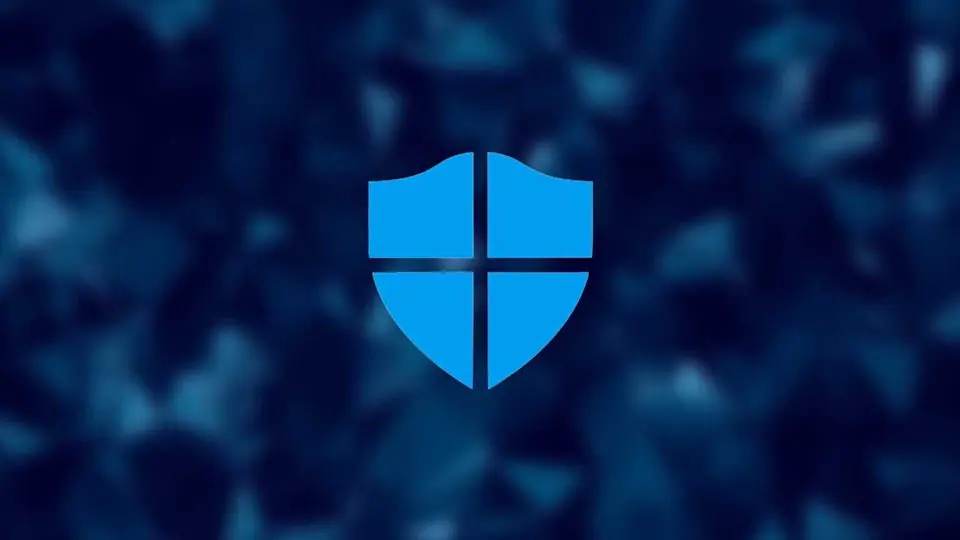
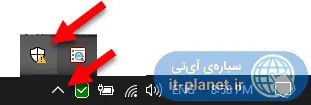
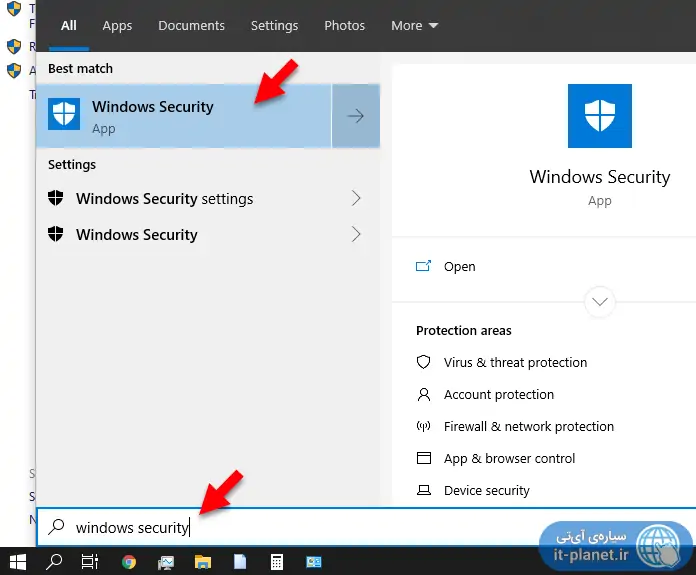
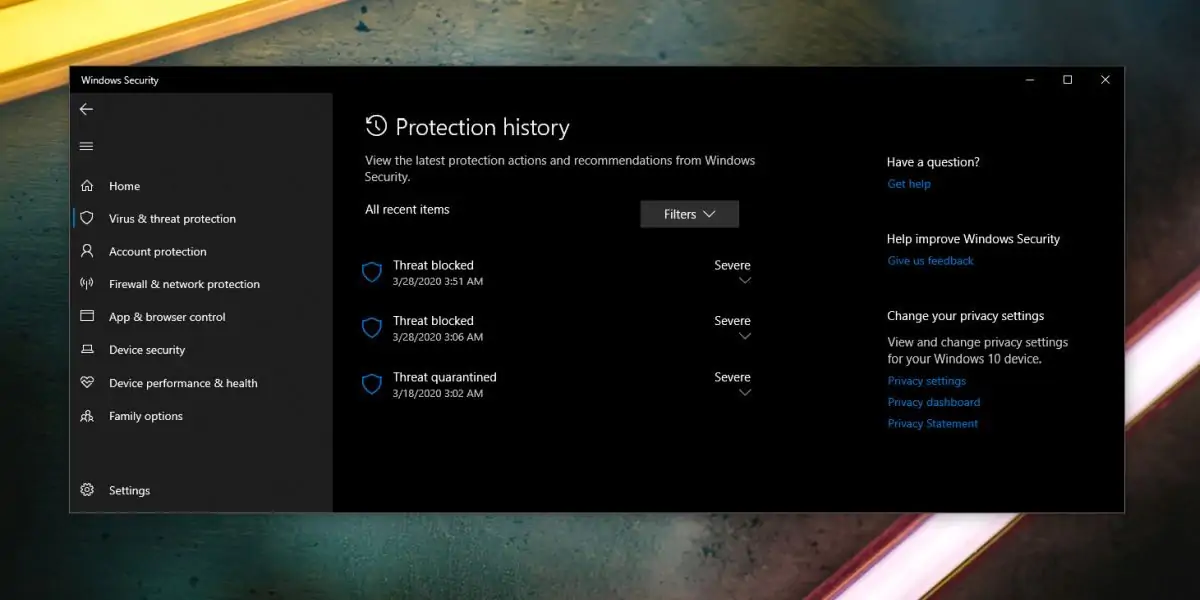
آقا رو هشت .یک چطوریه